출처: 따라하면서 배우는 it - 유튜브👍
프로세스란? : 실행된 프로그램. 실행 파일.
*프로세스 : 어떤 결과를 위해 프로그램을 실행하는 것을 의미.
- 눈에 보이는 프로세스(
포 그라운드) : 인터넷, 카카오톡, 메모장, 그림판 등 - 눈에 보이지 않는 프로세스(
백그라운드): 백신 프로그램, 그래픽 드라이버, 마이크 드라이버 등 눈에 보이지 않는 프로그램 - 이 두 가지 프로세스 개념은 리눅스뿐 아니라 모든 운영체제에서 사용됨
목차
- 프로세스란 ?
- 프로세스란, 프로세스의 종류
- 프로세스 관련 명령어
- ps 명령어, 기타 명령어
- 프로세스 제어 명령어
- 시그널 번호, kill, pkill 명령어
- 따라학IT
- 프로세스 확인/제어 해보기.
프로세스란?
- 프로세스 : 하드디스크라고 하는 곳에 저장되어 있는 프로그램, 또는 실행 파일을 더블클릭하거나 파일 이름을 입력하여 실행하면
실행 중인 상태로 메모리 위에 올라가 있는 것을 프로세스라고 한다.
- 보통 윈도우에서는 PID가 표시가 안돼서, 따로 표시를 해줘야 한다.
PID: 프로세스의 ID값, 숫자값. 운영체제가 프로세스를 구분할 때, 숫자로만 구분을 한다.
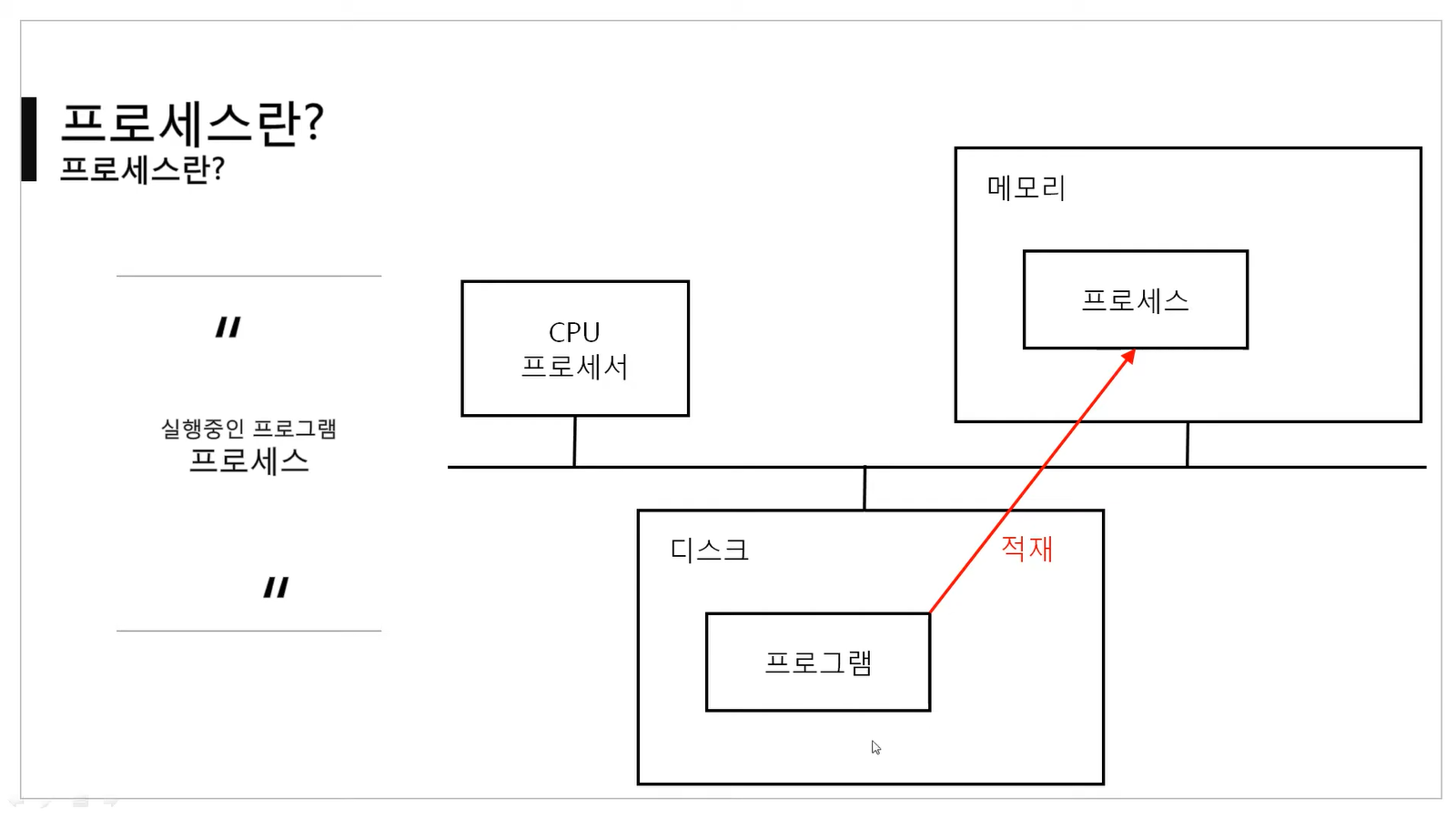
프로세스의 종류
- 상황에 따라 명칭이 달라지는 프로세스
1. 부모 프로세스
- 다른 프로세스를 생성할 수 있는 프로세스
- ex) 크롬 중에서 하나가 부모 프로세스인데, 그걸 닫으면 탭 전체가 다 닫힌다. 2. 자식 프로세스
- 부모 프로세스로부터 만들어지는 프로세스
- (누군가에 의해 실행이 되어지는)
- 정상적으로) 자식 프로세스 종료 후 부모프로세스 종료
3. 데몬 프로세스
- 일반적으로 사용자가 실행시키지 않고 커널에 의해 구동, 백그라운드로 동작
- 특정 서비스를 제공하기 위해 구동
- 파일 이름 끝에 'd'를 붙여 사용하는 것이 일반적
- '
Windows의 서비스(백 그라운드로 동작하는)'와 같은 존재 - 리눅스에서는 많이 쓴다.
- ex) 서버 프로그램, 웹 서버 프로그램, 스마트폰에도 톰캣 웹서버 설치 가능.
- 특징은 프로그램 이름 맨 끝에
d: ex) tftpd, httpd(아파치 웹 서버)
4. 고아 프로세스
-
일반적으로 자식프로세스는 종료되면 부모 프로세스로 되돌아 가는데,
부모 프로세스가 먼저 종료된 경우에 자식 프로세스를 고아 프로세스라고 한다. -
고아 프로세스는 init 프로세스가 처리해준다. (리눅스에서 최고 조상. 거의 사라짐, systemd로 넘어감)
- 조금 비정상적인 애들. 메모리 공간을 반납을 하고 종료가 되어야 한다.
- 원래대로라면 부모 프로세스가 처리를 해줌. 그런데, 부모 프로세스가 먼저 종료가 됨
- init, systemd가 하는 일: 컴퓨터가 처음 부팅됐 때 기본적으로 실행되어야 하는 프로그램들을 대부분 얘네가 실행시켜줌. 단군할아버지 같은 존재.
5. 좀비 프로세스
- 정상적으로 프로세스를 종료했지만 자원을 반납하지 않은 상태로 계속 남아있는 상태
- 자원을 점유한 상태에서 동작하지 않는 프로세스
- 계속 종료가 되긴 하지만, 자원은 계속 사용하고 있는 상태. 죽었는데 죽지 않은 느낌.
프로세스 관련 명령어 - ps 명령어
윈도우의 작업 관리자와 비슷한 ps 명령어
- 그냥
ps만 실행하게 되면, 현재 사용자(로그인한 사용자)가 실행한 프로세스만 보인다. 그래서 목록에 ps도 나옴. - 터미널 치는 bash쉘도 실행.
- root로 로그인 한 상태면 su도 뜸.
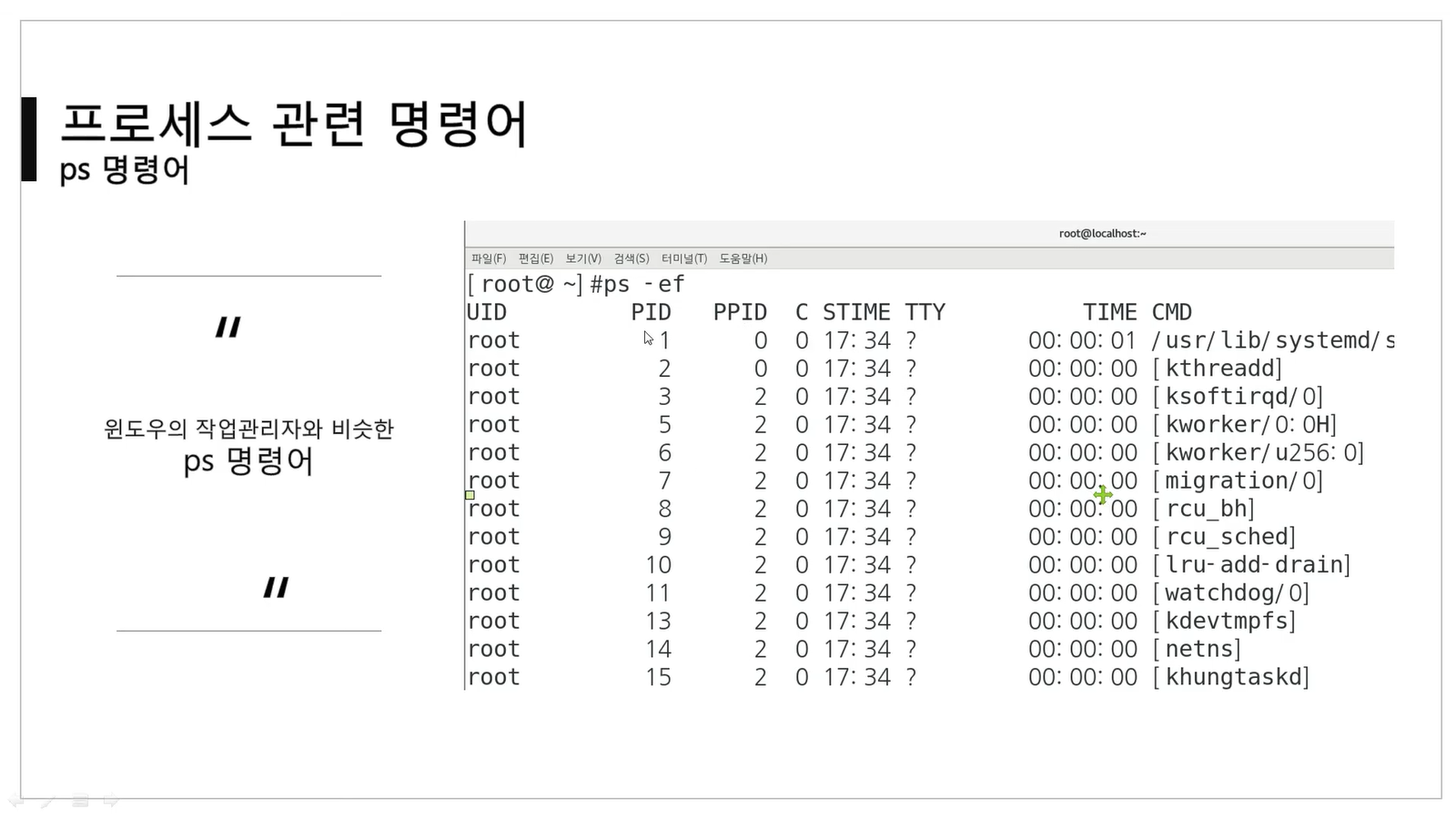
-
-ef옵션을 통해 내용을 좀 더 자세하게, 내가 실행하지 않은 운영체제가 자동으로 실행했다거나 하는 프로세스까지도 전부 보여줌. -
/ust/lib/systemd/s...(잘림): 프로세스의 조상님. PID가 1. 부팅이 되면 첫 번째로 실행이 됨.
| 옵션 | -- |
|---|---|
| -e | 시스템 상의 모든 프로세스 정보를 출력 |
| -f | 상세한 정보 출력 |
| 일반적으로 ps -ef 명령어를 많이 사용한다. ps -ef 명령어의 결과는 다음과 같이 나온다. | |
| UID | 프로세스 소유자 ID |
| PID | 프로세스 ID (Process Identification Number) |
| PPID | 부모 프로세스 ID Parents Process Identification Number |
| C | 스케줄링을 위한 CPU 사용량, 별로 의미 없는 필드 |
| STIME | 프로세스 시작 시간 |
| TTY | 장치 번호(? :: 터미널에서 실행된 프로세스가 아닌 것들) |
| TIME | 프로세스에 대한 누적 실행 시간 |
| CMD | 명령 옵션 + 아규먼트(Argument) |
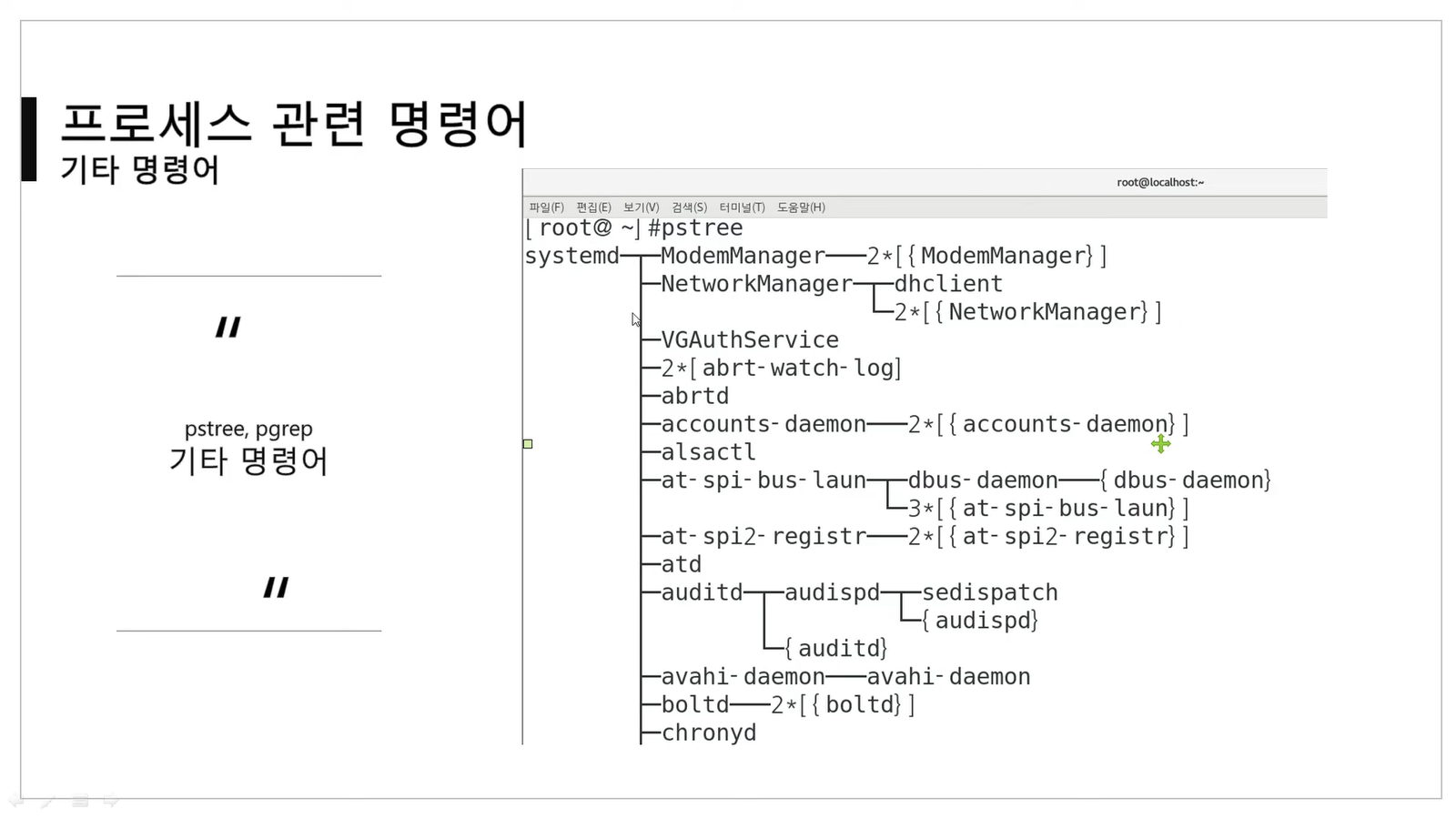
pstree: 부모자식 관계를 트리형식, 족보?처럼 해주는 명령어- 보면, systemd로부터 시작되는 것을 알 수 있음.
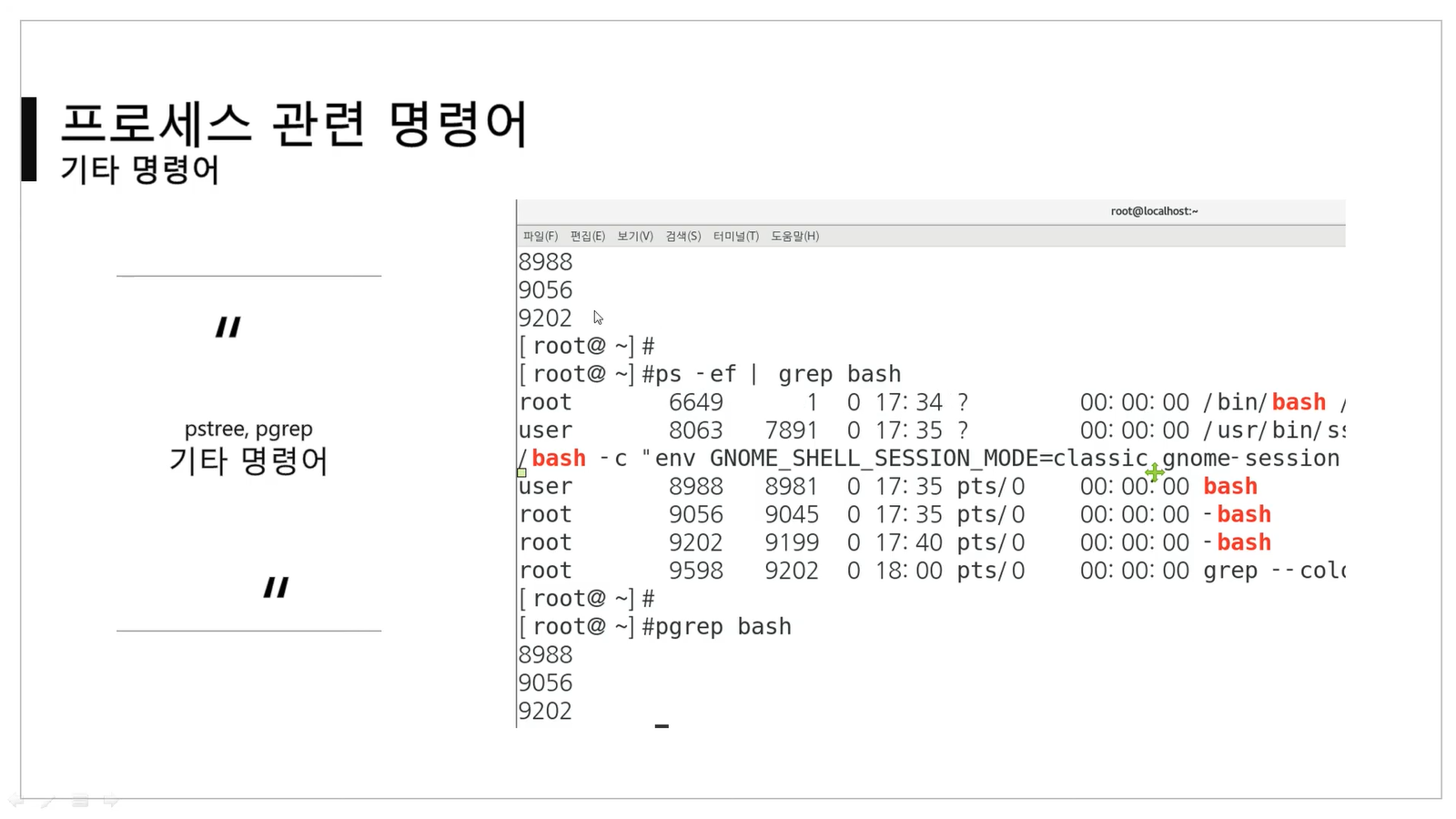
-
ps -ef | grep bash -
pgrep bash: pid만 한 번에 확인할 수 있다. -
top 명령어 프로세스 목록 조회, 윈도우의 작업관리자처럼 CPU/메모리 사용량을 같이 표시해줌.
프로세스 제어 명령어 - 시그널 번호
프로세스를 제어할 때 사용하는 시그널 번호
| 시그널 번호 | 설명 |
|---|---|
| 1 | - SIGH UP(Sig Hang Up) - 프로세스 종료 없이 프로그램을 새로 초기화 |
| 2 | - SIGINT -Interrupt - Ctrl + C 명령어 실행 중 중단 명령어 |
| 9 | - SIGKILL - kill - 무시할 수 없는 종료(Strongest) |
| 15 | -SIGTERM - terminate - 무시할 수 있는 종료 |
- 시그널은 프로세스를 제어하기 위해서 프로세스에 전달하는 신호값
프로세스 제어 명령어2 - kill, pkill
프로세스에게 시그널 번호를 전송하는 Kill, pkill 명령어
kill또는pkill명령어는 프로세스에게 시그널 번호를 전달할 때 사용하는 명령어
| 명령어 | 설명 |
|---|---|
| kill | PID로 프로세스를 제어 |
| pkill | 프로세스 이름으로 제어 :: 이름에 해당하는 프로세스 모두 down 가능 |
- 옵션으로 시그널 번호를 지정한다.
- kill은 아규먼트로 pid(하나의 프로세스만 한번에 지울 수 있다.)를, pkill은 프로세스 이름을 입력한다.
- (pkill은 한 번에 다 종료, 똑같은 이름의 프로세스가 동시에 동작할 수 있기 때문에)
🎈따라學IT
- 프로세스 확인해보기
- 윈도우의 작업관리자처럼 현재 시스템에서 실행중인 프로세스 확인해보기
- 프로세스 제어해보기
- 특정 프로세스를 시그널 번호를 이용해서 제어해보기
실습
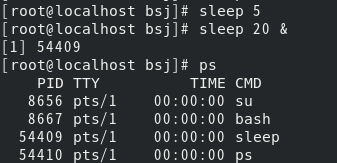
sleep 초옵션+&하면, 백그라운드로 실행- ps 입력해도 백그라운드로 실행하는거라, sleep 명령어가 실행되고 있는 것을 알 수 있다.

- 더 자세하고 다양하게 뜨는 것을 볼 수 있다.
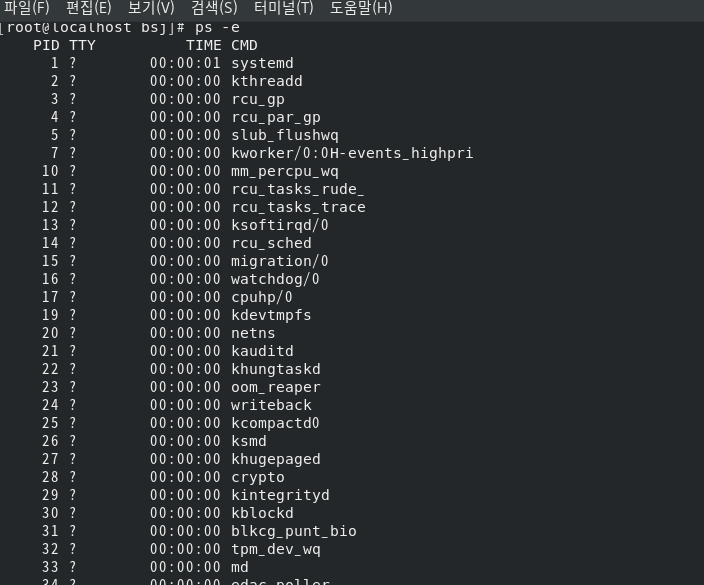
- 목록이 길게 뜨는데, 현재 로그인 외 시스템에서 동작 중인 모든 프로세스들이 다 뜨게 되는 것.
ps -ef로 보통 사용.
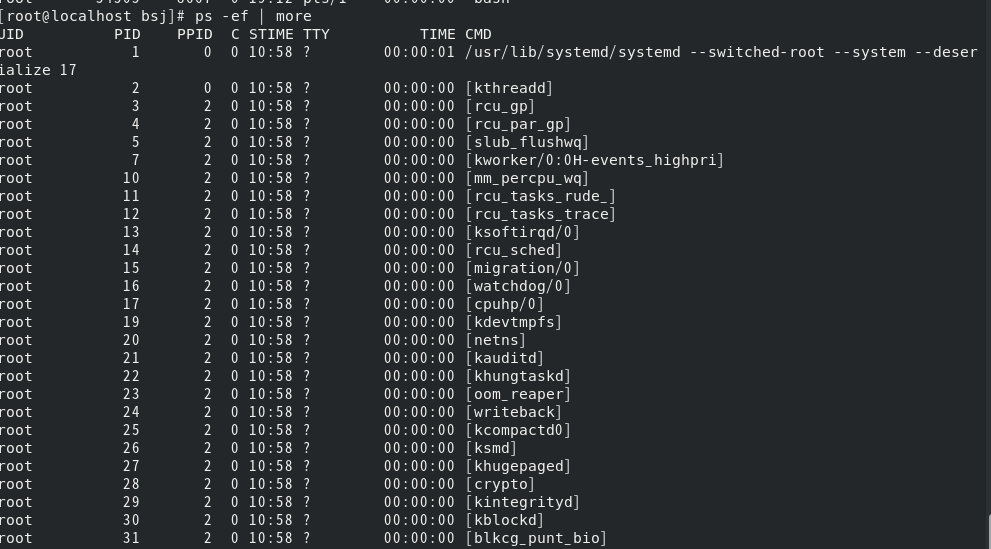
- PPID가 0인 애들은 운영체제의 커널이라고 생각하면 됨. 운영체제가 PID 1을 동작 시키고, 나머지를 실행시킴.
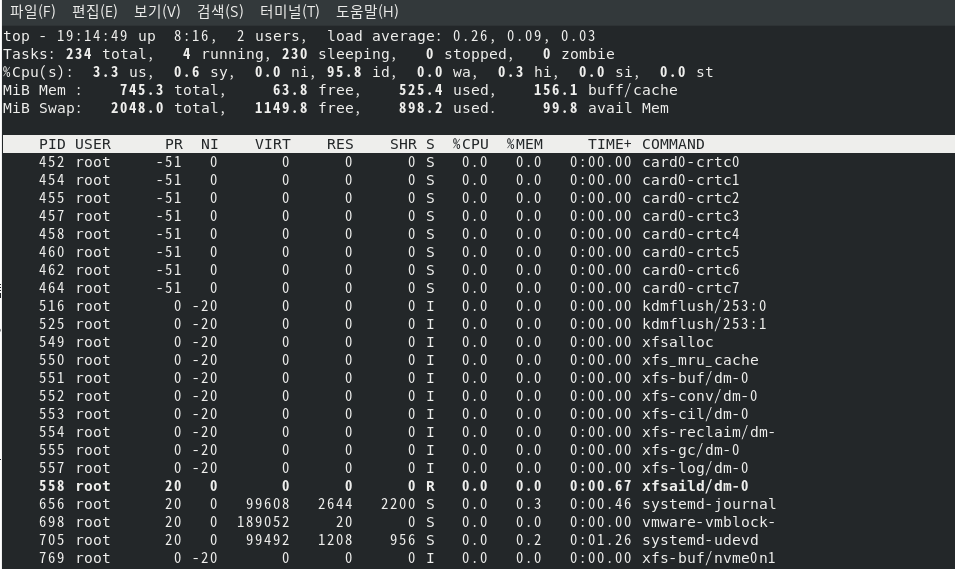
- 방향키로 이동 가능,
- CPU 사용량, 메모리 사용량이 있음. 이것들이 많이 차면 시스템이 느려짐. 100%가 되면 어떤 작업도 수행을 못함
- ex) 방지 위해 서버를 2개를 준비해서 서버 부하를 분산 시키기
- 나갈 땐
q
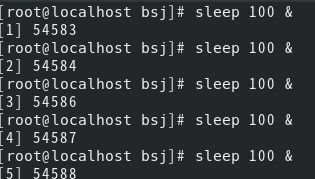
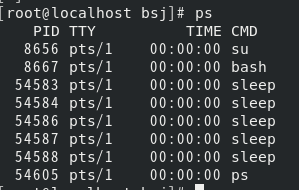
-
종료시킬 때 kill -9 54584
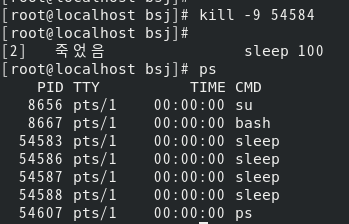
-
확인할 때는
ps -ef | grep pid명
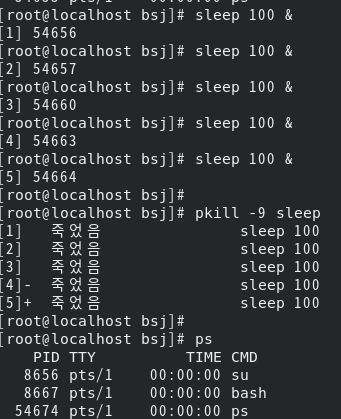
-
pkill 로 죽일 때는 프로세스명으로.
-
프로세스는 계속해서 여러 가지 프로그램을 다뤄볼 것이기 때문에, 잘못되면 종료할 줄 알아야 한다.
